PowerPoint-diojen numerointi on hyödyllinen pitkissä esityksissä. Näin voit lisätä ja poistaa diojen numeroita Microsoft PowerPointissa .

Kuinka numeroida dioja PowerPointissa
Lisää diojen numeroita PowerPointiin
Sivujen numerointi PowerPointissa on helppoa ja yksinkertaista. Alla on yksityiskohtaiset vaiheittaiset ohjeet.
1. Avaa PowerPoint työpöydällä.
2. Avaa esitys, jonka sivut haluat numeroida PowerPointissa.
3. Napsauta nauha-alueen Lisää- välilehteä.
4. Napsauta sitten Ylä- ja alatunniste .
5. Valitse näkyviin tulevasta valintaikkunasta Dian numero .
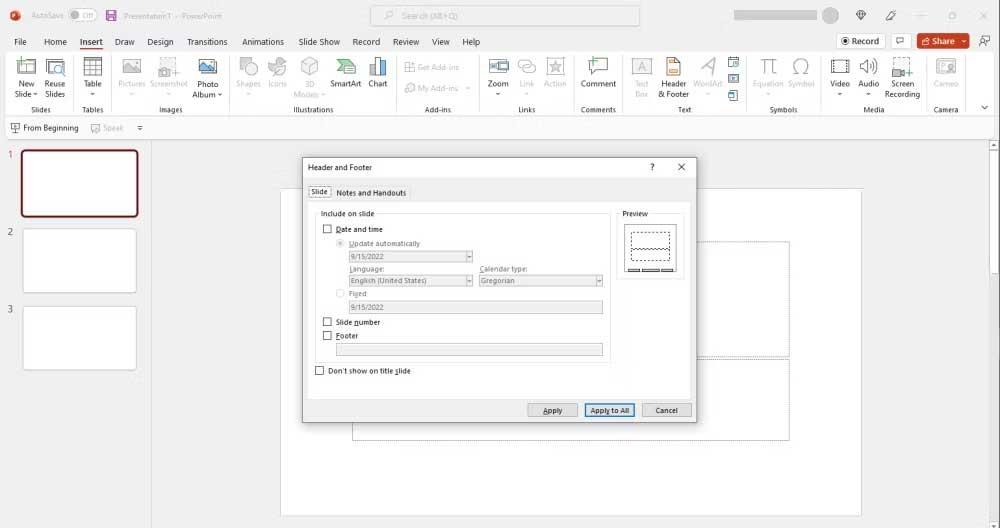
6. Jos haluat lisätä vain sivunumeroita nykyiseen diaan, napsauta Käytä .
7. Numeroi kaikki sivut napsauttamalla Käytä kaikkiin .
8. Jos ensimmäinen sivu toimii myös otsikkosivuna, et todellakaan halua numeroida sivua tähän. Vältä tämä valitsemalla Älä näytä otsikkodiassa -ruutu .
Sijoita diojen numerot uudelleen PowerPointissa
Jostain syystä et pidä nykyisestä diojen numerointipaikasta? Voit muuttaa sen sijaintia helposti haluamallasi tavalla. Voit tehdä tämän kahdella tavalla.
Muuta dian numeron sijaintia tietyllä sivulla PowerPointissa
1. Siirry kyseisen dian numeroon ja napsauta sitä, kun näet ristikuvakkeen.
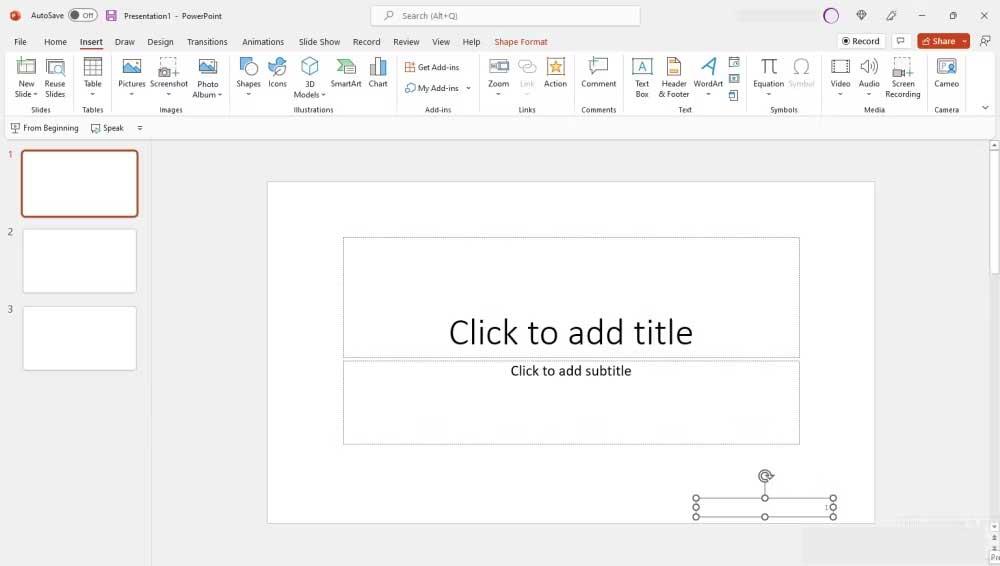
2. Vedä nyt Numero-dialaatikko haluamaasi kohtaan. Se voi olla ylä-, alatunniste tai jopa sivutaulukot.
Muuta sivunumeron sijaintia koko PowerPoint-diassa
1. Napsauta Dianumero- ruutua .
2. Siirry nauhaan ja napsauta Näytä -välilehteä .
3. Palaa takaisin ja napsauta Slide Master .
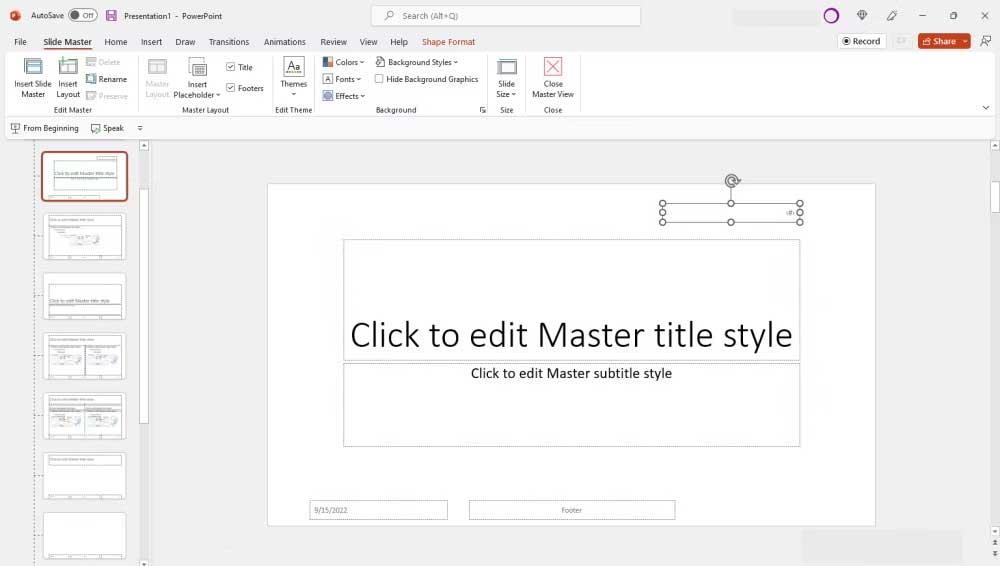
4. Vedä nyt Dian numero -ruutu haluamaasi kohtaan.
5. Kun olet valmis, napsauta Sulje päänäkymä .
Muotoile diojen numerot
Voit muuttaa diojen numeroiden tyyliä, kokoa ja fontin väriä PowerPointissa. Voit jopa käyttää erikoismerkkejä, kuten roomalaisia numeroita, kiinaa, hepreaa... Voit tehdä tämän seuraavasti:
1. Napsauta Dian numero -ruutua .
2. Valitse tai korosta dian numero kyseisessä ruudussa kaksoisnapsauttamalla.
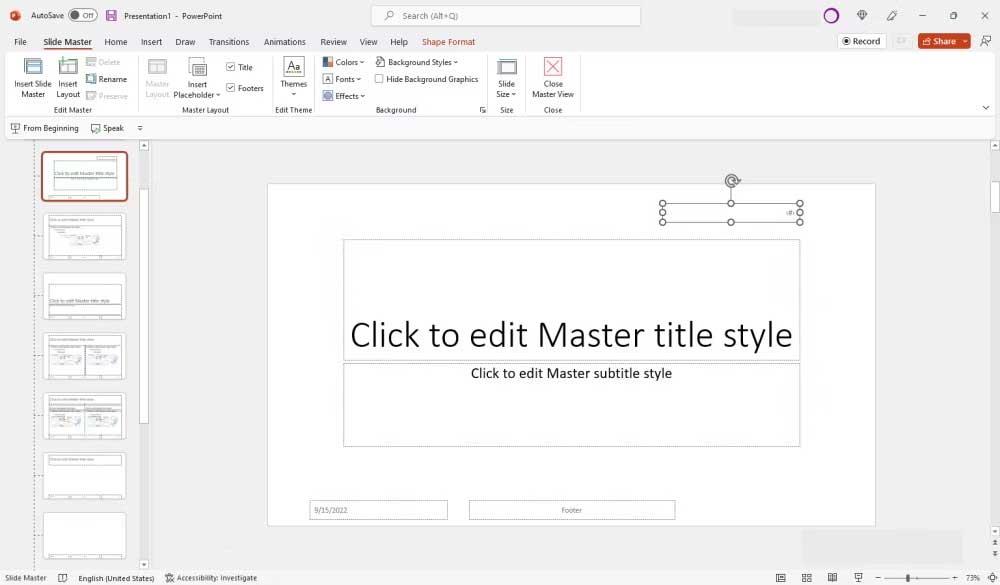
3. Valitse työkalupalkin vaihtoehdoista fontti ja koko. Voit myös piilottaa, alleviivata tai kursivoida diojen numerot haluamallasi tavalla.
4. Kun olet valmis, napsauta Sulje päänäkymä .
Poista diojen numerot PowerPointissa
Poista sivunumerointi tietyistä PowerPoint-dioista
- Avaa PowerPoint- esitys .
- Napsauta Dian numero -ruutua valitaksesi sen.
- Paina näppäimistön Delete- näppäintä.
Poista sivunumerointi kaikista PowerPoint-dioista
- Avaa haluamasi PowerPoint-esitys.
- Napsauta Lisää-välilehteä nauha-alueella.
- Napsauta Otsikko ja alatunniste .
- Poista Otsikko ja alatunniste -valintaikkunassa Dian numero -ruudun valinta .
- Napsauta nyt Käytä kaikkiin .
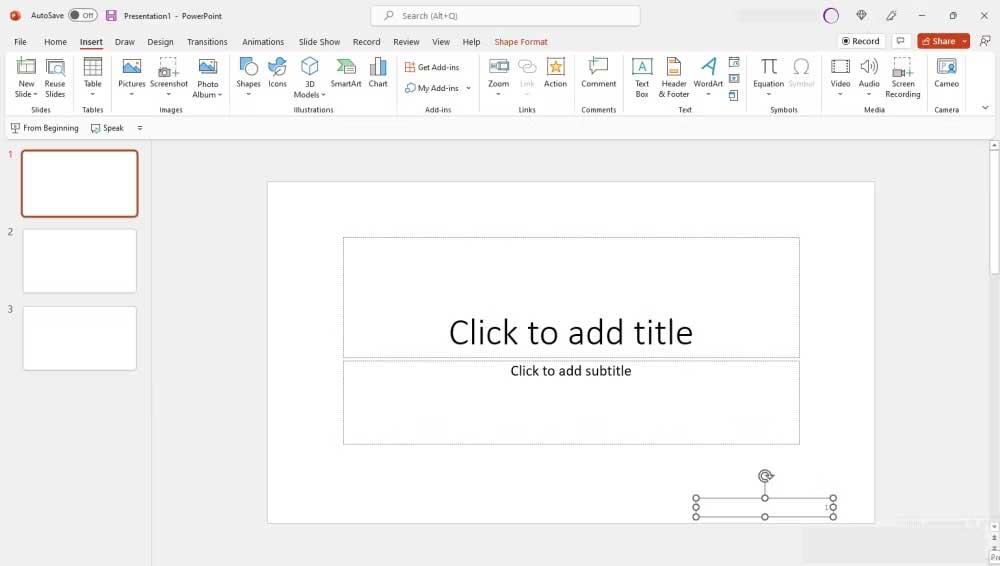
Voit lisätä, muotoilla ja poistaa PowerPoint-dianumeroita kaikilla alustoilla, mukaan lukien verkossa ja mobiilissa. Vaiheet ovat samanlaisia kuin edellä.
Kuten näet, sivunumeroiden lisääminen ja poistaminen PowerPoint-dioissa ei ole vaikeaa. Toivottavasti tästä artikkelista on sinulle hyötyä.
![Xbox 360 -emulaattorit Windows PC:lle asennetaan vuonna 2022 – [10 PARHAAT POINTA] Xbox 360 -emulaattorit Windows PC:lle asennetaan vuonna 2022 – [10 PARHAAT POINTA]](https://img2.luckytemplates.com/resources1/images2/image-9170-0408151140240.png)

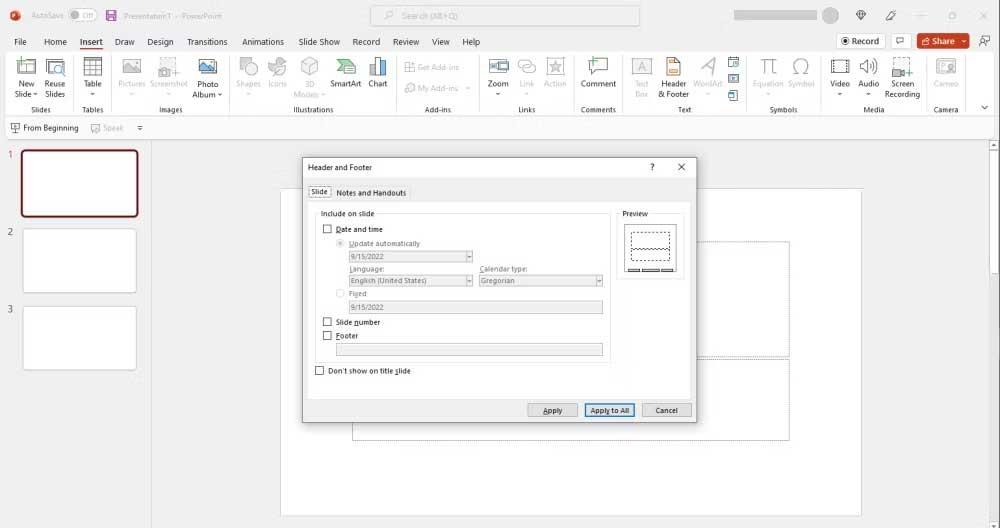
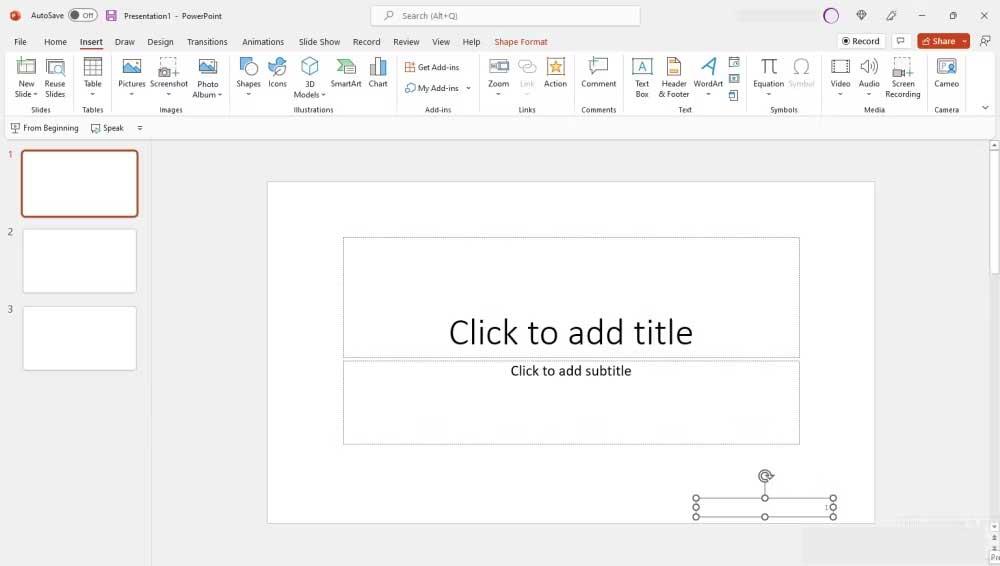
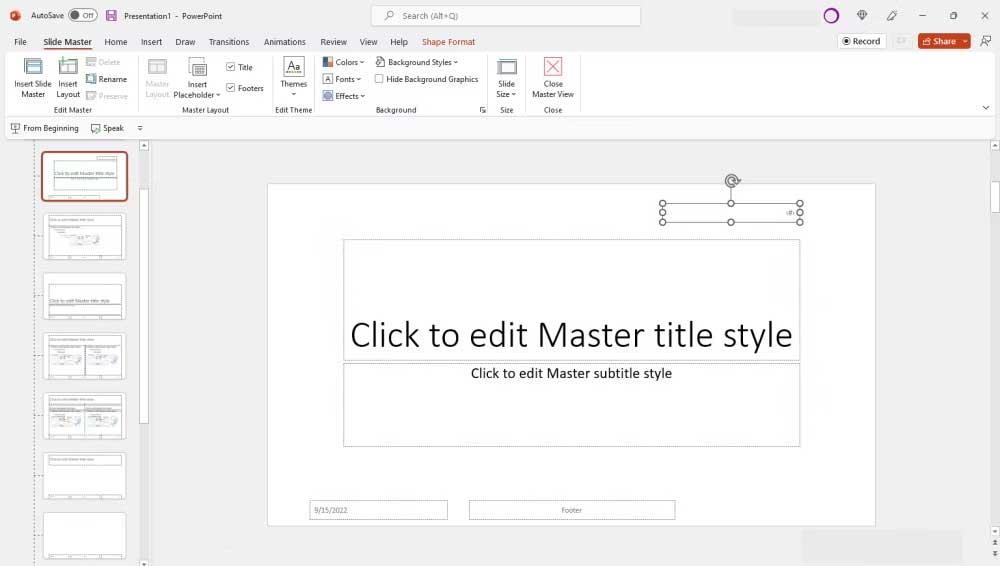
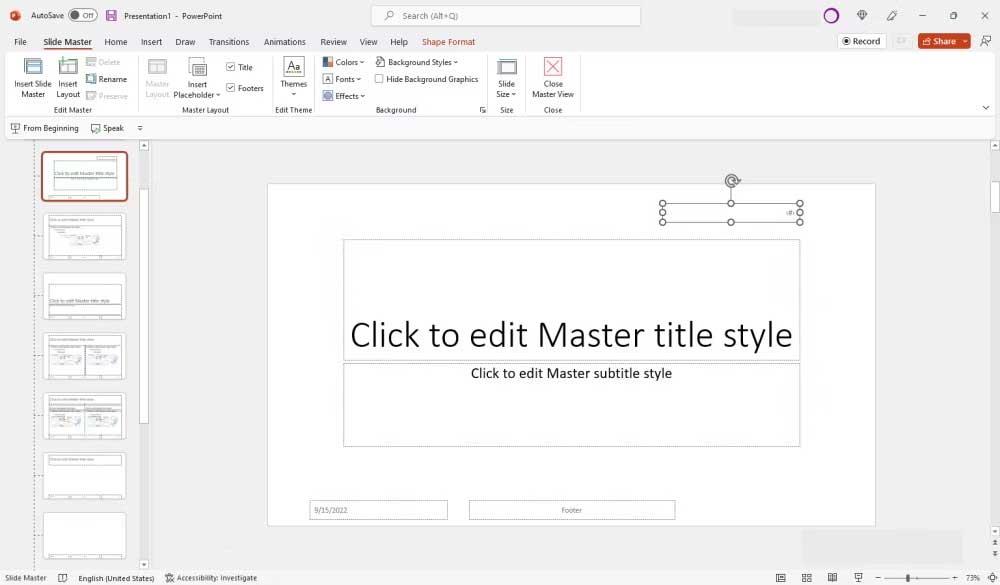
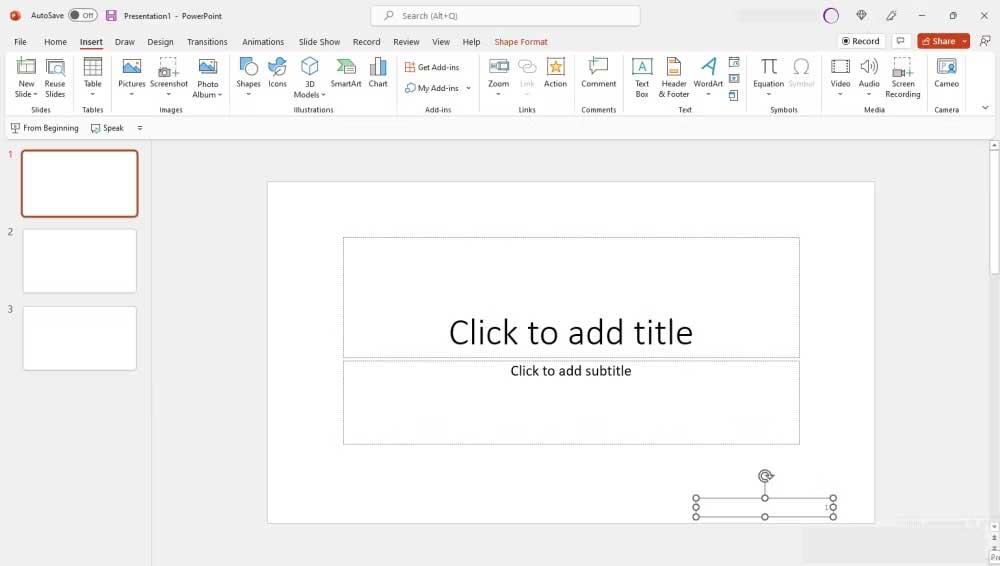
![[100 % ratkaistu] Kuinka korjata Error Printing -viesti Windows 10:ssä? [100 % ratkaistu] Kuinka korjata Error Printing -viesti Windows 10:ssä?](https://img2.luckytemplates.com/resources1/images2/image-9322-0408150406327.png)




![KORJAATTU: Tulostin on virhetilassa [HP, Canon, Epson, Zebra & Brother] KORJAATTU: Tulostin on virhetilassa [HP, Canon, Epson, Zebra & Brother]](https://img2.luckytemplates.com/resources1/images2/image-1874-0408150757336.png)

![Kuinka korjata Xbox-sovellus, joka ei avaudu Windows 10:ssä [PIKAOPAS] Kuinka korjata Xbox-sovellus, joka ei avaudu Windows 10:ssä [PIKAOPAS]](https://img2.luckytemplates.com/resources1/images2/image-7896-0408150400865.png)
